Jeśli zobaczysz Klucz bezpieczeństwa sieci jest nieprawidłowy komunikat o błędzie podczas próby połączenia z połączeniem bezprzewodowym w systemie Windows 11, ten post ci pomoże.

Klucz bezpieczeństwa sieci jest nieprawidłowy. Proszę spróbuj ponownie.
typ zabezpieczenia właściwości sieci bezprzewodowej
Chociaż komunikat o błędzie wyraźnie wskazuje, że błąd został wywołany z powodu nieprawidłowego klucza bezpieczeństwa / hasła bezpieczeństwa sieci, kilku użytkowników zgłosiło, że ten błąd pojawia się nawet po wprowadzeniu prawidłowego hasła Wi-Fi. Przyczyną błędu może być nieaktualny sterownik sieciowy. Lub, jeśli sterownik sieciowy jest uszkodzony lub wadliwy, prawdopodobnie napotkasz ten błąd.
Teraz, jeśli doświadczasz Klucz bezpieczeństwa sieci jest nieprawidłowy błąd, ten post Cię zainteresuje. Tutaj omówimy kilka sprawdzonych poprawek tego błędu. Skorzystaj więc z tych poprawek i pozbądź się błędu.
Klucz zabezpieczeń sieciowych jest nieprawidłowy w systemie Windows 11
Jeśli podczas konfigurowania połączenia bezprzewodowego wciąż pojawia się komunikat o błędzie „Klucz bezpieczeństwa sieci jest nieprawidłowy”, upewnij się, że wprowadzone hasło jest prawidłowe. Jeśli nadal pojawia się ten sam komunikat o błędzie, możesz użyć następujących metod, aby go naprawić:
- Zaktualizuj lub ponownie zainstaluj sterownik karty sieciowej.
- Wygeneruj nowe hasło do swojej sieci Wi-Fi.
- Wyłącz, a następnie włącz urządzenie sieciowe.
- Użyj funkcji resetowania sieci.
- Skonfiguruj nowe połączenie sieciowe.
1] Zaktualizuj lub ponownie zainstaluj sterownik karty sieciowej
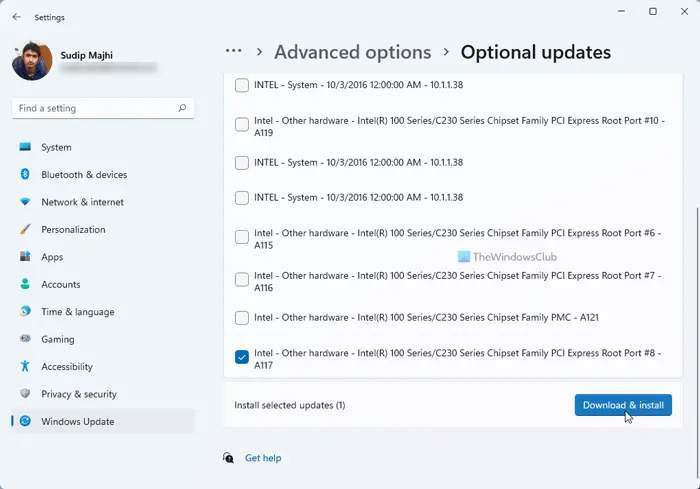
Jedną z najczęstszych przyczyn tego komunikatu o błędzie jest nieaktualny lub wadliwy sterownik karty sieciowej. Dlatego, jeśli scenariusz ma zastosowanie, możesz naprawić błąd, aktualizując sterowniki sieciowe.
Najłatwiejszą metodą instalacji aktualizacji sterownika sieciowego jest użycie aplikacji Ustawienia systemu Windows. Najpierw naciśnij Win + I, aby otworzyć aplikację Ustawienia i przejdź do Aktualizacja systemu Windows patka. Następnie dotknij Opcje zaawansowane > Opcjonalne aktualizacje opcja. Jeśli dostępne są aktualizacje sterowników urządzeń, zobaczysz je w tej sekcji. Tutaj możesz pobrać i zainstalować aktualizacje sterowników sieciowych. Tam są inne metody aktualizacji sterowników sieciowych w systemie Windows 11/10.
Jeśli błąd nie zostanie naprawiony przez aktualizację sterownika, być może masz do czynienia z uszkodzoną instalacją sterownika sieciowego. W takim razie możesz odinstaluj, a następnie ponownie zainstaluj sterownik sieciowy za pomocą Menedżera urządzeń. Oto jak:
- Najpierw naciśnij Win + X, a następnie wybierz Menedżer urządzeń.
- Teraz zlokalizuj kategorię Karty sieciowe i rozwiń ją.
- Następnie kliknij prawym przyciskiem myszy aktywne urządzenie sieciowe, naciśnij przycisk Odinstaluj opcję urządzenia z menu kontekstowego i postępuj zgodnie z wyświetlanymi instrukcjami, aby zakończyć proces.
- Po odinstalowaniu urządzenia kliknij ikonę Skanuj w poszukiwaniu zmian sprzętu przycisk, aby umożliwić ponowne zainstalowanie brakujących sterowników.
- Po zakończeniu uruchom ponownie komputer i sprawdź, czy błąd został naprawiony, czy nie.
Jeśli błąd nadal się pojawia, możesz przejść do następnego rozwiązania, aby go naprawić.
Czytać: Napraw błąd Wprowadź poświadczenia sieciowe w systemie Windows .
2] Wygeneruj nowe hasło do swojego WiFi
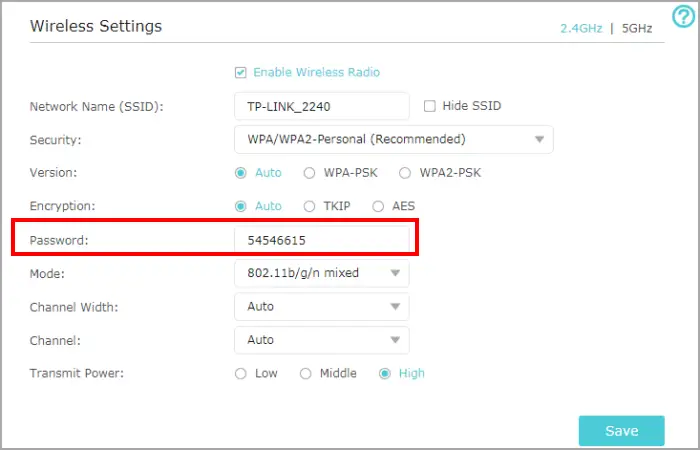
Następną rzeczą, którą możesz zrobić, aby rozwiązać problem, jest utworzenie nowego hasła do Wi-Fi. Następnie wprowadź nowo utworzone hasło, aby skonfigurować Wi-Fi w systemie Windows 11/10. Oto jak możesz to zrobić:
Źródło aktywności na Xbox One
Najpierw uruchom przeglądarkę internetową i otwórz ustawienia routera. Możesz wprowadzić jeden z następujących adresów IP, aby uzyskać dostęp do strony ustawień routera:
192.168.0.1 192.168.1.1
Następnie musisz zalogować się przy użyciu swojej nazwy użytkownika i hasła, aby router mógł uzyskać dostęp do jego głównych ustawień. Zrób to i przejdź do sekcji Bezpieczeństwo sieci bezprzewodowej.
Następnie wprowadź nowe hasło w odpowiednim polu, a następnie naciśnij przycisk Zapisz, aby zapisać zmiany.
Teraz spróbuj wprowadzić nowo wygenerowane hasło jako klucz bezpieczeństwa do Wi-Fi i sprawdź, czy błąd „Klucz bezpieczeństwa sieci nie jest poprawny” został rozwiązany, czy nie.
Widzieć: System Windows nie może pobrać ustawień sieciowych z routera .
3] Wyłącz, a następnie włącz urządzenie sieciowe
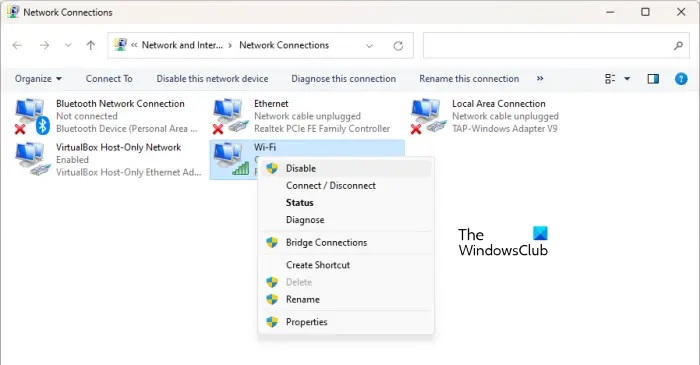
Możesz spróbować wyłączyć, a następnie ponownie włączyć urządzenie sieciowe, a następnie sprawdzić, czy błąd został naprawiony. Być może wystąpiła usterka w urządzeniu sieciowym. W takim przypadku to obejście okazało się skuteczne. Więc zastosuj to i sprawdź, czy to pomaga. Oto kroki, aby to zrobić:
podłącz tablet przeciwpożarowy do komputera
- Najpierw otwórz aplikację Ustawienia za pomocą skrótu klawiszowego Win + I.
- Teraz przejdź do zakładki Sieć i internet i kliknij opcję Zaawansowane ustawienia sieci.
- Następnie kliknij Więcej opcji karty sieciowej.
- Następnie kliknij prawym przyciskiem myszy połączenie Wi-Fi i wybierz opcję Wyłącz z menu kontekstowego.
- Następnie poczekaj chwilę i ponownie kliknij prawym przyciskiem myszy połączenie sieciowe.
- Teraz z menu kontekstowego wybierz Włączać opcja.
Teraz powinieneś być w stanie skonfigurować połączenie bezprzewodowe.
okna powiadomień o niskim poziomie baterii 10
Czytać: Metoda logowania, której próbujesz użyć, jest niedozwolona .
4] Użyj resetowania sieci
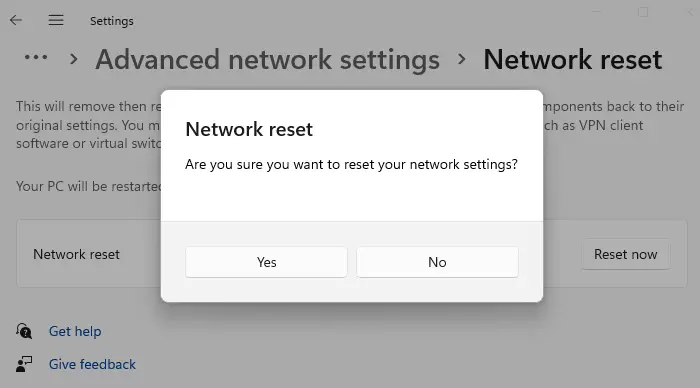
Użyj Resetowanie sieci funkcję i zobacz, czy to pomaga.
5] Skonfiguruj nowe połączenie sieciowe
Jeśli powyższe rozwiązania nie zadziałały, możesz spróbować ręcznie utworzyć nowe połączenie sieciowe i sprawdź, czy błąd został naprawiony. Otwórz Ustawienia i przejdź do zakładki Sieć i internet. Teraz kliknij Wi-Fi i dotknij Dodaj sieć. Następnie wprowadź nazwę sieci, wybierz typ zabezpieczeń, dostosuj inne opcje i naciśnij przycisk Zapisz. Po dodaniu sieci spróbuj się z nią połączyć i sprawdź, czy błąd Klucz bezpieczeństwa sieci nie jest poprawny zniknął.
Dlaczego mój klucz bezpieczeństwa sieci jest nieprawidłowy?
Hasło połączenia sieciowego to klucz bezpieczeństwa sieci, który służy do konfigurowania i łączenia się z siecią Wi-Fi na urządzeniu. Jest rozróżniana wielkość liter. Upewnij się więc, że wprowadziłeś dokładne hasło do Wi-Fi z dużymi, małymi literami, cyframi i znakami specjalnymi. W przeciwnym razie klucz bezpieczeństwa sieci będzie nieprawidłowy i nie będzie można połączyć się z siecią bezprzewodową.
Jak zresetować klucz sieciowy?
Aby zresetować klucz sieciowy, otwórz ustawienia routera w przeglądarce internetowej i zaloguj się za pomocą swoich danych logowania. Następnie przejdź do sekcji ustawień zabezpieczeń sieci bezprzewodowej, a następnie możesz zmienić hasło, aby zresetować klucz sieciowy.
Teraz przeczytaj: Napraw błąd niezgodności klucza bezpieczeństwa sieci w systemie Windows .















